





Pour démarrer votre système Red Hat Linux, vous devez installer le chargeur LILO (LInux LOader). Vous pouvez installer LILO sur :
Bloc de démarrage (MBR) - Il est recommandé d'installer LILO sur le MBR, à moins qu'un autre chargeur de système n'y soit déjà installé (System Commander, OS/2 Boot Manager, ...). Le bloc de démarrage est un endroit particulier de votre disque qui est chargé par le BIOS de votre ordinateur lorsque votre machine démarre, c'est à partir de cet endroit que LILO peut agir sur le processus d'amorçage. Si vous installez LILO sur le bloc de démarrage, LILO s'exécute au démarrage de la machine et affiche l'invite d'amorçage boot:. Suivant la configuration de LILO, vous pouvez lancer Red Hat Linux ou tout autre système d'exploitation.
Premier secteur partition de démarrage - Il est recommandé d'installer LILO sur le premier secteur de la partition root si vous utilisez un autre chargeur de système (ex : OS/2 Boot Manager). Dans ce ca, c'est ce chargeur qui s'exécute en premier, mais vous pouvez tout de même le configurer afin d'exécuter LILO (qui lui chargera Red Hat Linux).
Une boîte de dialogue apparaît (voir Figure 5.14) vous permettant de configurer le type d'installation LILO que vous souhaitez utiliser. Choisissez l'endroit où vous voulez installer LILO et appuyez sur Ok. Si vous ne voulez pas installer LILO, choisissez Sauter.
Remarque : si vous choisissez Sauter, vous ne pourrez pas démarrer directement votre système Red Hat Linux. Vous aurez besoin d'une autre méthode, une disquette de démarrage par exemple. Utilisez cette option seulement si vous possédez un autre moyen de démarrer votre système Red Hat Linux.

Le programme d'installation vous propose ensuite d'ajouter des options par défaut à la ligne de commande LILO (voir Figure 5.15). Ajoutez toutes les options que vous voulez utiliser à chaque démarrage du système. Si vous avez un lecteur en mode LBA, activez l'option Mode linéaire. Choisissez Ok et appuyez sur la barre d'espace lorsque vous avez terminé.
Le programme d'installation vous affiche maintenant un écran similaire à celui présenté dans la figure 5.16. Chaque partition qui peut être amorçable est affichée, vous trouverez également les partitions utilisées par d'autres systèmes d'exploitation. Vous trouverez linux dans la colonne " Label de boot " pour la partition racine de votre système Red Hat Linux. Les autres partitions amorçables peuvent aussi avoir des noms. Si vous désirez attribuer des labels aux autres partitions (ou modifier un label existant), utilisez les touches fléchées pour mettre en surbrillance la partition désirée puis appuyez sur la touche tabulation pour choisir le bouton Editer, appuyer alors sur la barre d'espace. Une petite boite de dialogue apparaît vous permettant d'attribuer ou de modifier le nom donné à une partition pour le menu d'amorçage. Appuyez sur Ok lorsque vous avez terminé.
Vous trouverez également une colonne intitulée " Défaut ". Une seule partition contient une astérisque dans cette colonne. La partition marquée comme partition par défaut sera utilisée par LILO si aucun choix n'est donné par l'utilisateur. C'est la partition racine de votre système Red Hat Linux qui est marquée comme partition par défaut. Si vous désirez changer de partition par défaut, utilisez les touches fléchées pour mettre en surbrillance la partition que vous désirez utiliser et appuyez sur F2, une astérisque devrait apparaître en face de la partition choisie. Une fois que vous avez terminé, choisissez Ok et appuyez sur la barre d'espace.
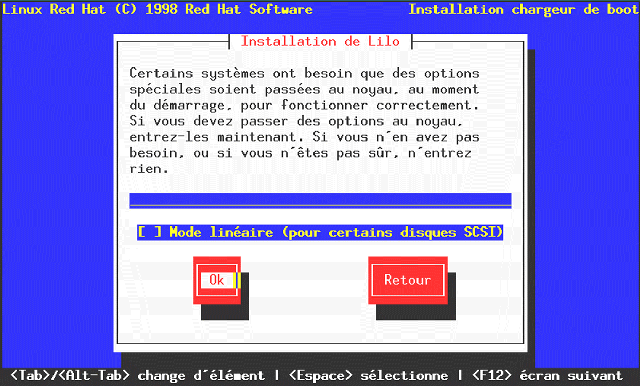
Si vous ne choisissez pas d'utiliser LILO pour démarrer votre système Red Hat Linux, vous avez le choix entre plusieurs alternatives :
Une disquette d'amorçage : vous pouvez utiliser une disquette d'amorçage créée pendant le processus d'installation (si vous avez bien sûr choisi d'en créer une).
LOADLIN est capable de charger Linux à partir de MS-DOS. Il nécessite par contre une copie du noyau Linux (et si vous avez un adaptateur SCSI, de votre ramdisk initial) sur votre partition MS-DOS. Vous devez donc charger Red Hat Linux avec un autre programme (ex : LILO installé sur une disquette) afin d'effectuer la copie du noyau sur la partitions MS-DOS. LOADLIN est disponible via
ftp://sunsite.unc.edu/pub/Linux/system/boot/dualboot/
ainsi que sur les sites miroirs de sunsite.
SYSLINUX est un programme MS-DOS similaire à LOADLIN. Il est aussi disponible via
ftp://sunsite.unc.edu/pub/Linux/system/boot/dualboot/
ainsi que sur les sites miroirs de sunsite.
Des chargeurs commerciaux sont aussi disponibles, System Commander par exemple, et sont capables de démarrer Linux (mais LILO doit tout de même être installé sur votre partition root).




